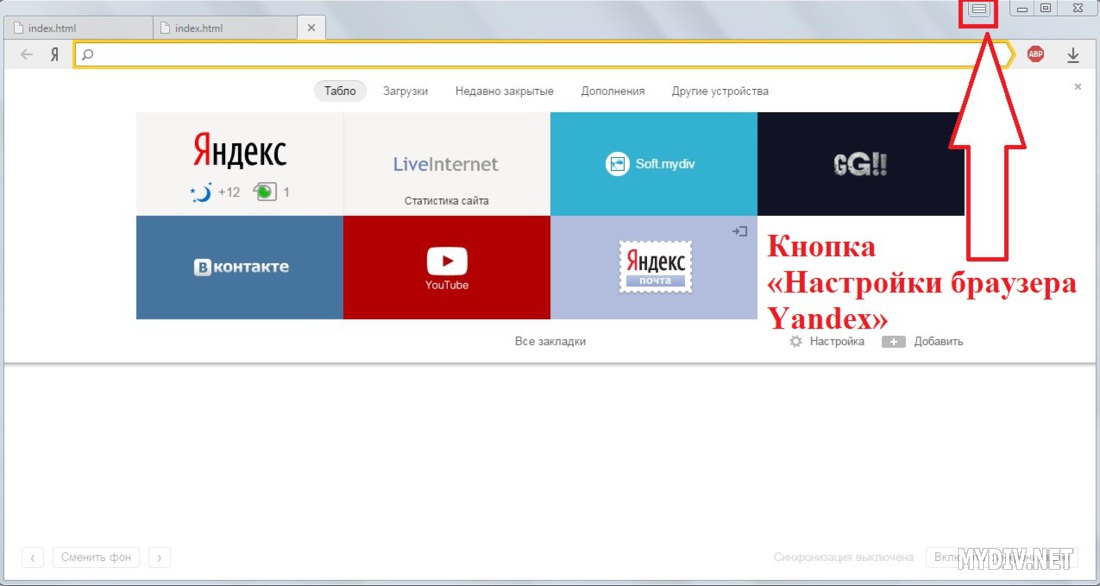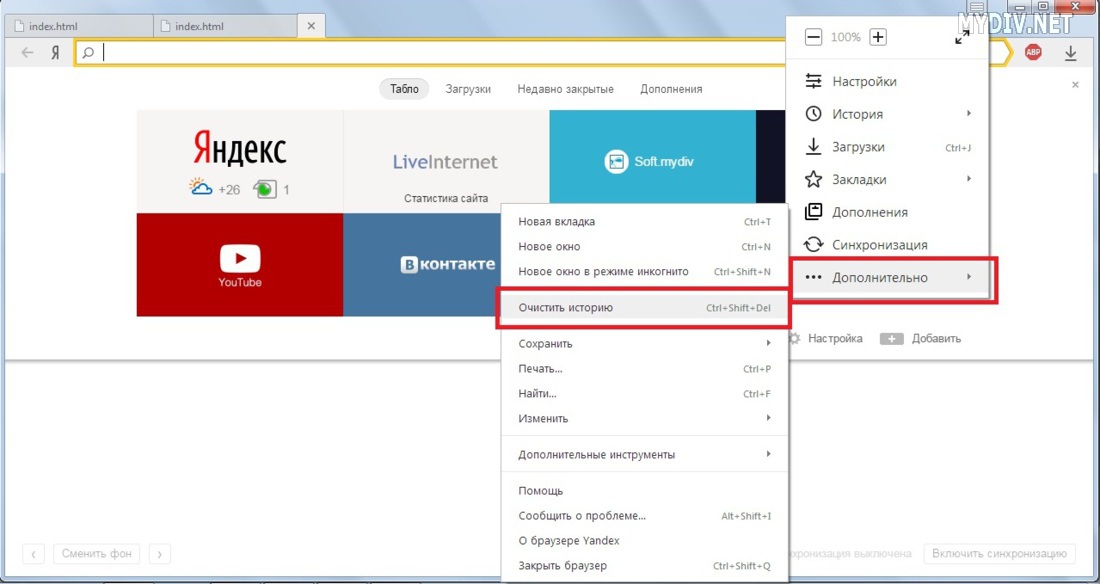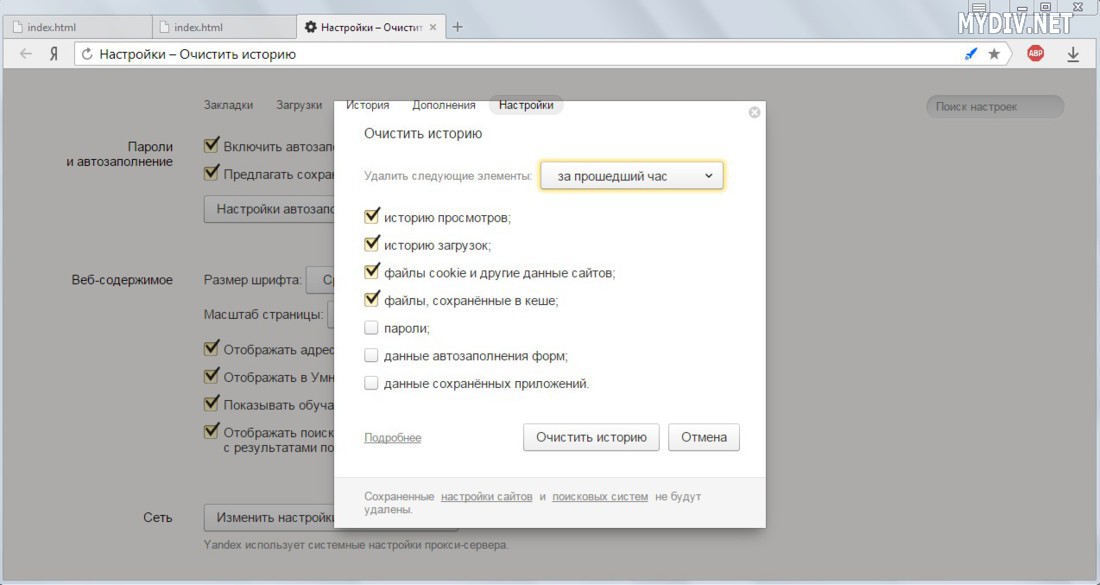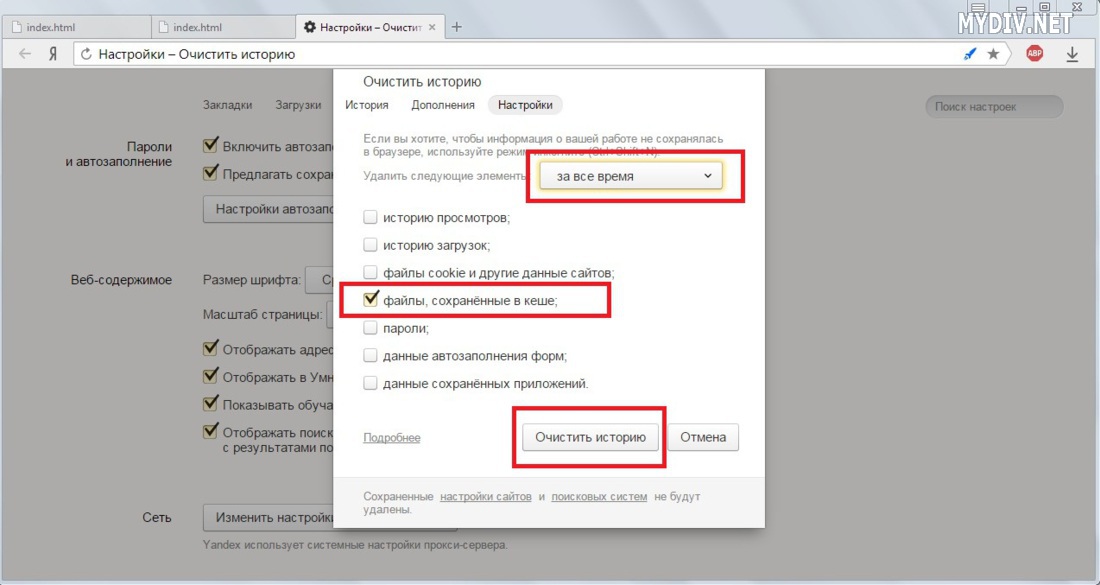Во время посещения различных веб-сайтов у пользователя на компьютере скапливается большое количество файлов, которые являются копиями элементов тех самых сайтов. Сюда входят и картинки, и ролики, и html-странички (вместе с css-файлами), и многое другое. Локальные копии этих файлов помогают сократить число запросов при повторном посещении сайта. Если Вам срочно нужно освободить немного места, то самым простым вариантом является очистка кэша браузера.
Также при обновлении дизайна сайта бывают ситуации, когда какие-то элементы отображаются неправильно. В этом случае многие веб-мастера посоветуют пользователям очистить кэш браузера.
Все картинки в инструкции можно посмотреть в полном размере — просто кликните по ним.
Шаг 1. История браузера
Итак, если Вы собрались чистить кэш в Яндекс Браузере, то надо зайти в его настройки через кнопку с 3-мя горизонтальными черточками:
Далее ищем вкладку «Дополнительно», где надо выбрать опцию «Очистить историю»:
Также эту опцию можно вызвать с помощью сочетания клавиш Ctrl+Shift+Delete.
Шаг 2: Очистка кэша
По умолчанию здесь будут отмечены следующие чек-боксы:
Нам нужен только кэш, поэтому оставляем отмеченным лишь последний из этих выделенных чек-боксов, а у остальных снимаем галочки. Напротив строчки «Удалить следующие элементы» выставляем значение «За все время», если хотите удалить кэш полностью, а не за какой-то определенный временной отрезок. Жмем кнопку «Очистить историю»:
Таким способом мы очистили кэш, ускорили работу браузера и освободили немного места на жестком диске.